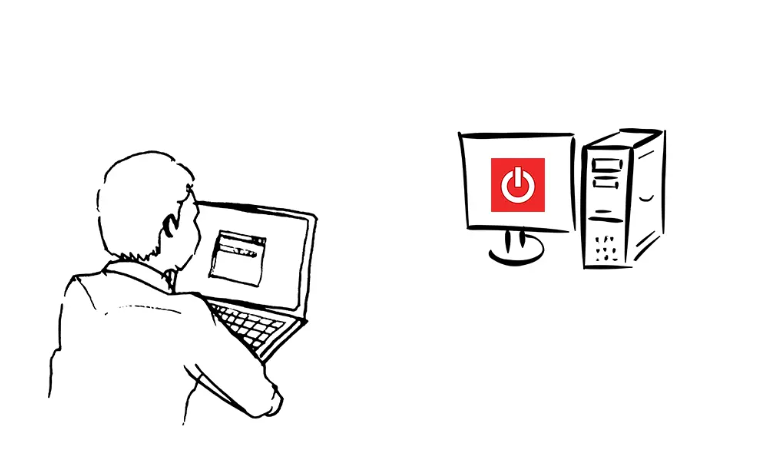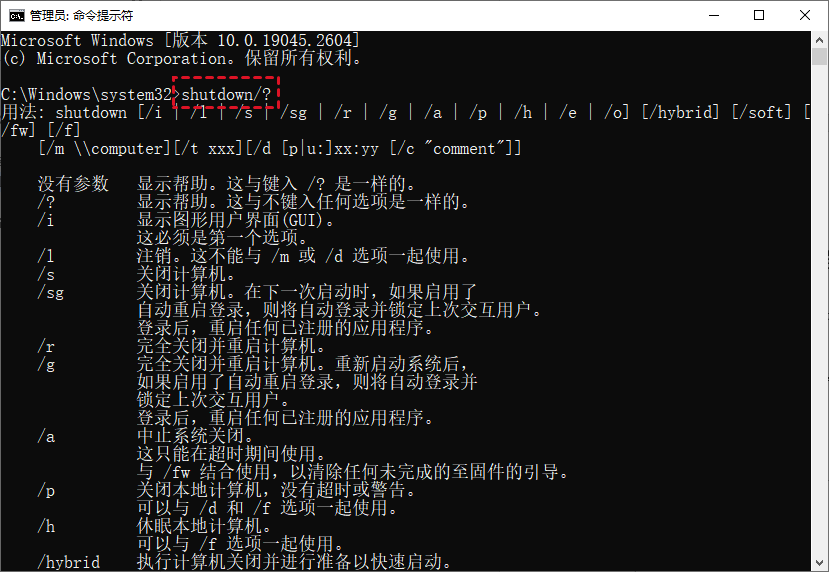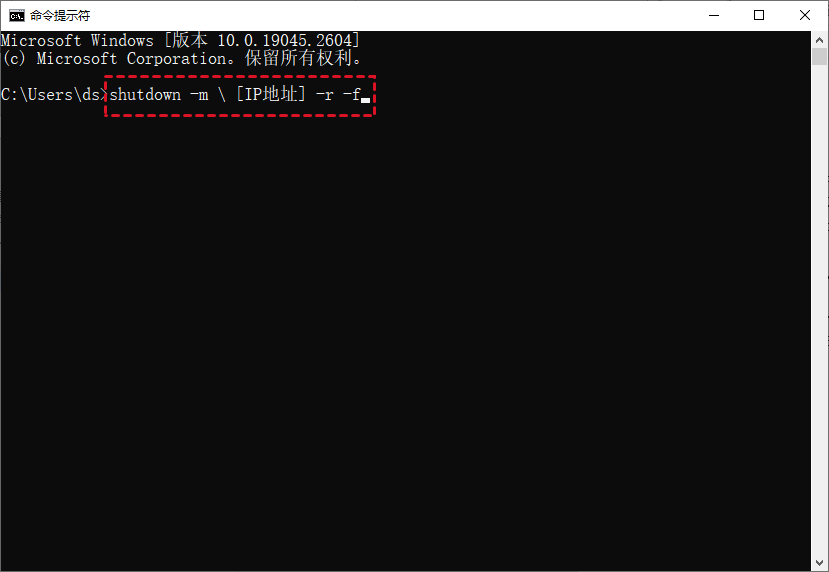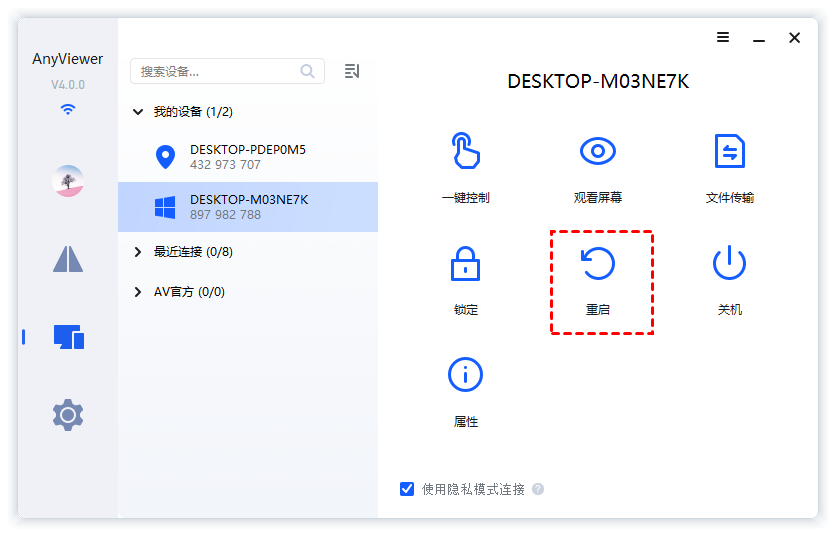CMD远程重启另一台电脑怎么操作?
想使用CMD远程重启另一台电脑?阅读本文,我们将为您介绍如何使用重启电脑的CMD命令来远程重启另一台电脑。
重启电脑的CMD命令
CMD也叫命令提示符,是微软Windows系统中的命令行程序,通过一些命令它可以执行相关的电脑操作。比如:CMD远程重启另一台电脑、CMD远程关闭电脑、CMD远程控制电脑等。
要使用CMD远程重启另一电脑,就需要用到CMD重启电脑命令了,通过重启电脑的CMD命令,我们可以轻松的远程重启局域网中的另一台电脑。接下来,我们将具体介绍如何使用CMD重电脑命令。
如何使用CMD远程重启另一台电脑?
CMD远程重启另一台电脑,我们可以使用shutdown命令来实现。不过在使用CMD远程重启另一台电脑之前,您需要知道另一台电脑的IP地址和管理员密码,并且确认两台电脑是在同一个局域网中。
步骤1. 在电脑搜索框中输入“CMD”,再右键单击选择“以管理员身份运行”。
步骤2. 您可以先在命令提示符窗口中输入“shutdown /?”,了解shutdown命令的使用方法。
步骤3. 输入CMD重启电脑命令“shutdown /m \\ip /r”,再按下回车键即可。
说明:您需要将ip替换为远程电脑的IP地址,其中/r是重启电脑的意思。
拓展阅读:快速远程重启电脑
除了可以使用CMD远程重启另一台电脑外,我们还可以使用远程看看软件快速地远程重启另一台电脑。通过该远程桌面软件,我们无需什么复杂的命令,可以直接一键远程重启电脑,即使是电脑小白能快速远程重启电脑。
远程看看是一款可以免费使用的远程控制软件,您可以使用电脑或手机远程重启另一台电脑,该软件还支持iOS和Android系统,意味着您还可以使用手机远程控制电脑。下面,我们一起来看看远程看看是如何快速远程重启电脑的。
步骤1. 打开下载中心进行软件安装,安装成功后再运行远程看看,然后注册一个账号。
步骤2. 注册成功后,在两台电脑上登录同一个账号,该软件会自动将电脑绑定到该账号中。
步骤3. 在软件主界面选择“设备”,选择您要远程重启的电脑,再单击“重启”即可。
远程看看不像使用CMD远程重启另一台电脑那样,需要在同一个局域网中才能使用,它只要两台设备能够上网,您就能使用它快速的远程重启另一台电脑。远程看看软件除了能远程重启电脑外,您还可以使用它远程传输文件、远程办公、远程技术支持等。
总结
怎么使用CMD远程重启另一台电脑?我们可以使用CMD重启电脑命令“shutdown /m \\ip /r”来实现。不过使用CMD远程重启电脑对于计算机新手来说比较困难,若是电脑小白可以使用AnyViewer远程桌面快速的远程重启电脑,它与CMD相比操作步骤要简单得多。